فهرست مطالب
در این آموزش یاد خواهید گرفت که چگونه به راحتی متن را در Adobe Illustrator تغییر دهید. بسیاری از ما (بله، از جمله خودم) ممکن است با گزینه Text Wrap و ایده تار کردن متن گیج شویم. این کاملاً قابل درک است زیرا فقط به نظر می رسد گزینه ای برای انتخاب باشد.
وقتی روی Object از منوی سربار کلیک کنید، گزینه Wrap Text را مشاهده خواهید کرد، اما این جایی نیست که باید به آن بروید. در عوض، به گزینه Envelope Distort خواهید رفت.

از Object > Envelope Distort ، این سه گزینه را مشاهده خواهید کرد: Make with Warp، Make with Mesh و Make with Top Object.

من به شما نشان خواهم داد که چگونه با استفاده از Make with Warp و Make with Top Object متن را تار کنید. Make with Warp دارای برخی از سبکهای Warp از پیش تعیین شده است و Make with Top Object به شما امکان میدهد متن را به هر شکلی بچرخانید.
توجه: تمام اسکرینشاتهای این آموزش از Adobe Illustrator 2022 نسخه مک گرفته شدهاند. ویندوز یا نسخه های دیگر می توانند متفاوت به نظر برسند.
روش 1: با Warp بسازید
آیا می خواهید جلوه متنی اضافه کنید تا متن خود را سرگرم کننده تر کنید؟ این سریعترین راه برای انجام آن است. 15 سبک از پیش تعیین شده Warp از گزینه های Make with Warp وجود دارد که می توانید مستقیماً روی متن خود اعمال کنید.
مرحله 1: متنی را به سند Illustrator خود اضافه کنید و متن را چندین بار کپی کنید تا بتوانید نسخه های مختلف افکت Warp را ببینید. همچنین ویرایش برای شما آسان تر استمتن.

مرحله 2: متن را انتخاب کنید، به منوی سربار بروید و Object > Envelop Distort ><2 را انتخاب کنید>ساخت با Warp .

سبک پیشفرض یک قوس افقی با خمیدگی 50 درصد است.

برای مشاهده گزینه های بیشتر می توانید روی منوی کشویی Style کلیک کنید.
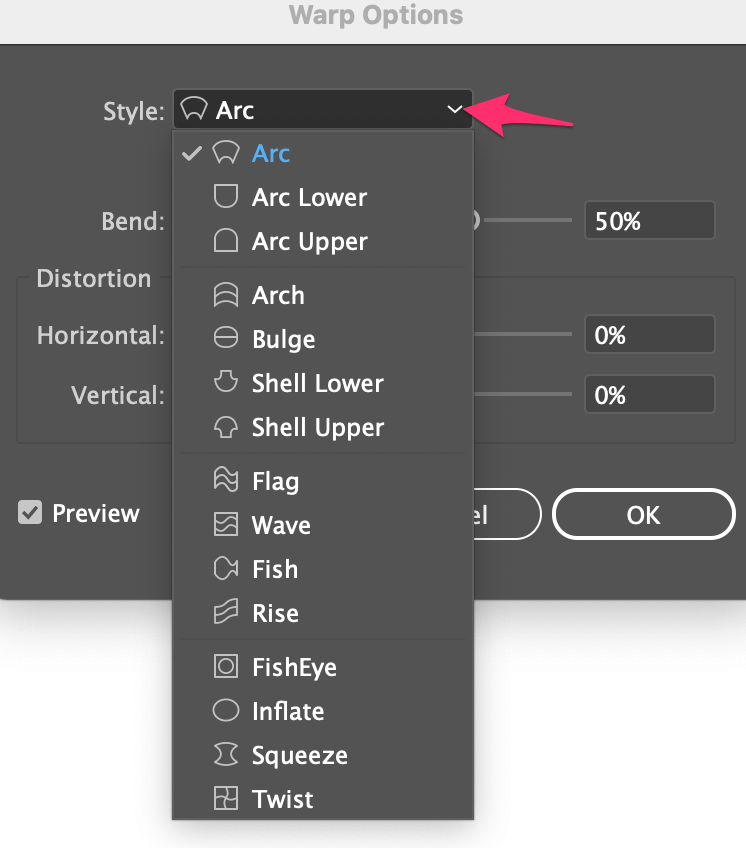
این به صورت پیشفرض به نظر میرسد:

میتوانید خمش را تنظیم کنید یا جهت را تغییر دهید. همچنین می توانید با حرکت دادن اسلایدهای افقی یا عمودی از قسمت Distortion متن را تحریف کنید.

مرحله 3: هر زمان که از سبک متن راضی بودید، روی OK کلیک کنید و متن شما تاب میخورد.

نکته اضافی: اگر می خواهید رنگ متن را تغییر دهید، می توانید برای ویرایش روی متن دوبار کلیک کنید.

روش 2: با Top Object بسازید
آیا نمی توانید سبکی را که دوست دارید از گزینه های Warp از پیش تعیین شده پیدا کنید؟ همچنین می توانید متن را به شکل دلخواه تغییر دهید.
مرحله 1: متنی را که می خواهید به شکلی تاب دهید تایپ کنید.

مرحله 2: یک شکل ایجاد کنید. مهمترین چیزی که باید به خاطر داشته باشید این است که شکلی که ایجاد می کنید باید یک مسیر بسته باشد. اگر از ابزار pen برای ایجاد یک شکل استفاده می کنید، مطمئن شوید که اولین و آخرین نقطه لنگر را به هم وصل کرده اید.

مرحله 3: شکل را انتخاب کنید، کلیک راست کرده و Arrange > Bring to Front را انتخاب کنید. اگر شکل بعد از متن ایجاد شود، باید به طور خودکار در بالای صفحه باشد.

مرحله 4: هر دو را انتخاب کنیدشکل و متن را انتخاب کنید، به منوی بالای صفحه بروید و Object > Envelop Distort > Make with Top Object را انتخاب کنید.


شکل لازم نیست در بالای متن قرار گیرد، وقتی هر دو را انتخاب کنید و Make with Top Object را انتخاب کنید، متن به طور خودکار در متن پیچ می شود. شی انتخاب شده است.

همین است
شما میتوانید با استفاده از سبکهای پیشفرض یا شکلهای سفارشی، یک جلوه متن جالب با تاب برداشتن متن ایجاد کنید. مهم ترین چیزی که هنگام استفاده از Make with Top Object باید به خاطر بسپارید این است که مطمئن شوید که شکل/شیء در بالای متن قرار دارد.

